
Afegir un esdeveniment a un calendari d’iCloud.com i editar-lo
Pots afegir als calendaris esdeveniments únics, recurrents, que durin tot el dia o que durin diversos dies.
Pots convidar altres persones a un esdeveniment, afegir-hi notes i molt més.
Crear un esdeveniment
Ves a icloud.com/calendar i, tot seguit, inicia la sessió al teu compte d’Apple (si cal).
Toca el botó
 a la cantonada superior dreta.
a la cantonada superior dreta.Consell: Per crear un esdeveniment des de la pàgina d’inici d’iCloud.com, toca el botó
 de la cantonada de la tessel·la Calendari. Per crear una esdeveniment nou des de qualsevol lloc a iCloud.com, toca el botó
de la cantonada de la tessel·la Calendari. Per crear una esdeveniment nou des de qualsevol lloc a iCloud.com, toca el botó  de la barra d’eines i, a continuació, toca “Esdeveniment de calendari”.
de la barra d’eines i, a continuació, toca “Esdeveniment de calendari”.Escriu el nom i la ubicació de l’esdeveniment i segueix un dels passos següents:
Per triar a quin calendari pertany l’esdeveniment: si tens diversos calendaris i vols afegir l’esdeveniment a un altre calendari, toca el menú desplegable Calendari i, a continuació, tria una opció.
Per crear un esdeveniment de tot el dia, selecciona “Tot el dia”.
Per canviar la data i l’hora de l’esdeveniment, toca els camps Data inicial i Data final i, a continuació, ajusta les dates o les hores.
Per establir el fus horari de l’esdeveniment, selecciona el menú desplegable del fus horari i selecciona una opció. Si no veus el menú desplegable “Fus horari”, activa el suport de fus horari.
Per mantenir l’esdeveniment al mateix fus horari (tot i que canviï el fus horari del calendari): selecciona el menú desplegable de fus horari i selecciona Flotant.
Per crear un esdeveniment de més d’un dia, selecciona “Tot el dia” i especifica les dates d’inici i de finalització als camps “Data inicial” i “Data final”.
Per convertir un esdeveniment a un esdeveniment recurrent, selecciona el menú desplegable “repetir” i selecciona una opció.
Afegir convidats: toca el botó
 al costat de Convidats i, a continuació, escriu una o més adreces electròniques. Consulta com convidar altres persones per saber-ne més.
al costat de Convidats i, a continuació, escriu una o més adreces electròniques. Consulta com convidar altres persones per saber-ne més.Afegir arxius adjunts: toca el botó
 al costat d’Arxius adjunts i, a continuació, tria un arxiu per carregar. Una icona d’un clip de paper
al costat d’Arxius adjunts i, a continuació, tria un arxiu per carregar. Una icona d’un clip de paper  apareix sobre l’esdeveniment per indicar que inclou un arxiu adjunt.
apareix sobre l’esdeveniment per indicar que inclou un arxiu adjunt.Per afegir un enllaç a l’esdeveniment, escriu l’adreça al camp “URL”.
Per afegir una nota a l’esdeveniment, escriu-la al camp “Nota”.
També pots configurar una alerta.
Toca Afegir.
Establir el calendari predeterminat al qual s’afegeixen els esdeveniments
Ves a icloud.com/calendar i, seguidament, inicia sessió al teu compte d'Apple (si cal).
Toca el menú
 de la part superior de la barra lateral i, a continuació, tria Configuració.
de la part superior de la barra lateral i, a continuació, tria Configuració.Toca Esdeveniments, toca el menú desplegable “Afegir esdeveniments i invitacions a” i, després, tria un calendari.
Toca el botó
 .
.
Traslladar un esdeveniment a un altre calendari
Pots traslladar qualsevol esdeveniment a un altre calendari propi o que s’hagi compartit amb tu.
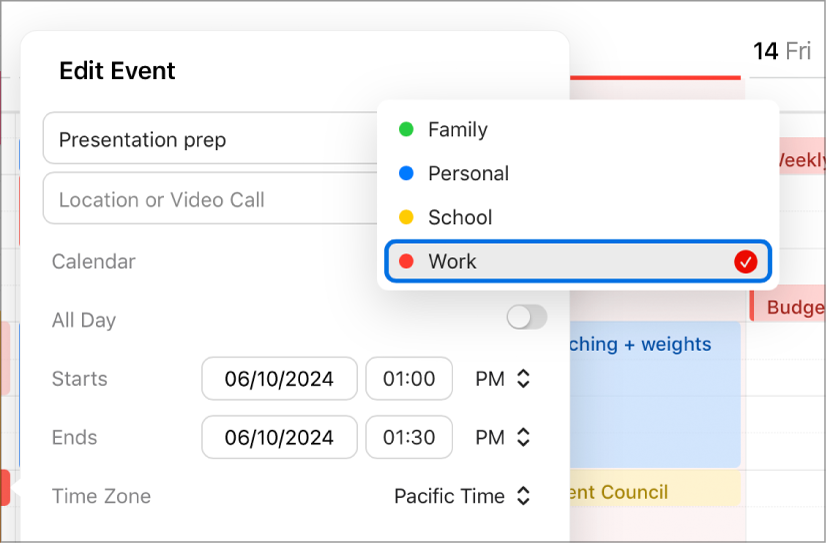
Ves a icloud.com/calendar i, seguidament, inicia sessió al teu compte d'Apple (si cal).
Toca l’esdeveniment que vols traslladar.
Toca el menú desplegable Calendari.
Tria a quin calendari vols traslladar l’esdeveniment i, seguidament, toca Desar.
Pots canviar la configuració d’un esdeveniment en qualsevol moment. Toca un esdeveniment per obrir-lo i fer-ne ajustos.